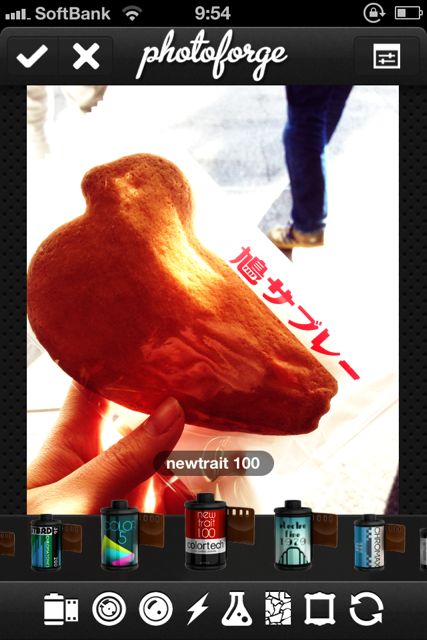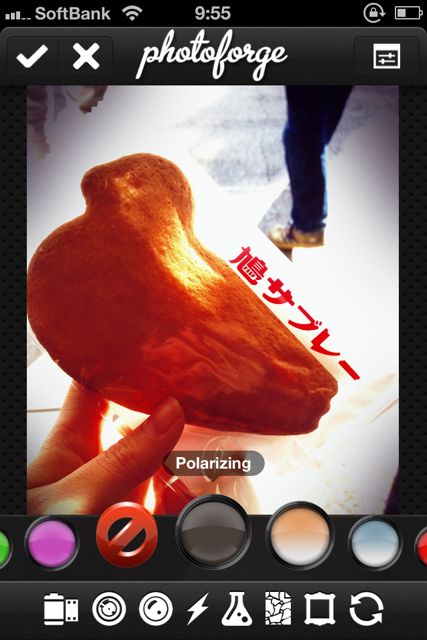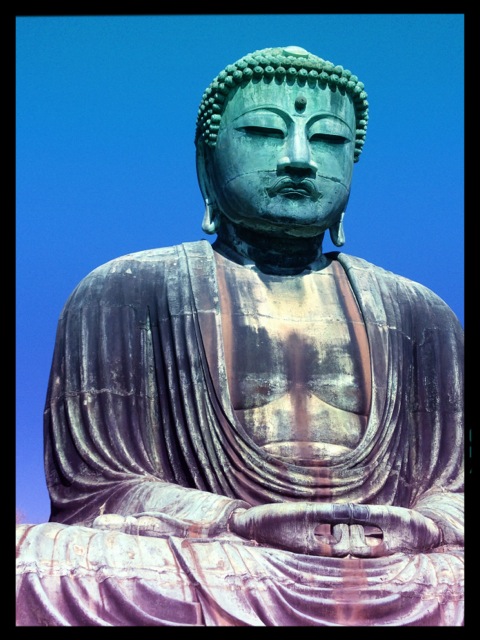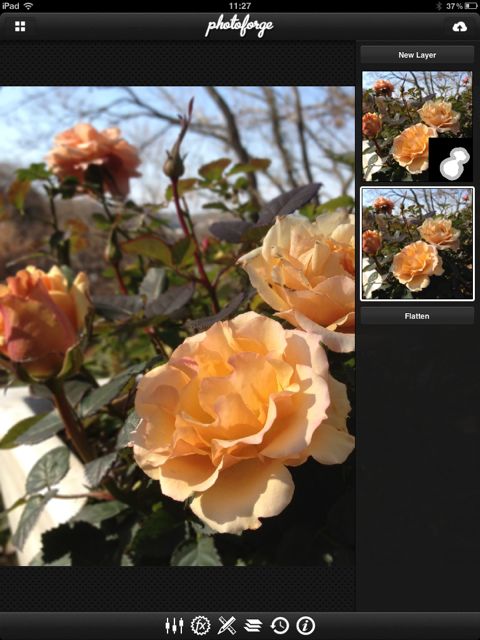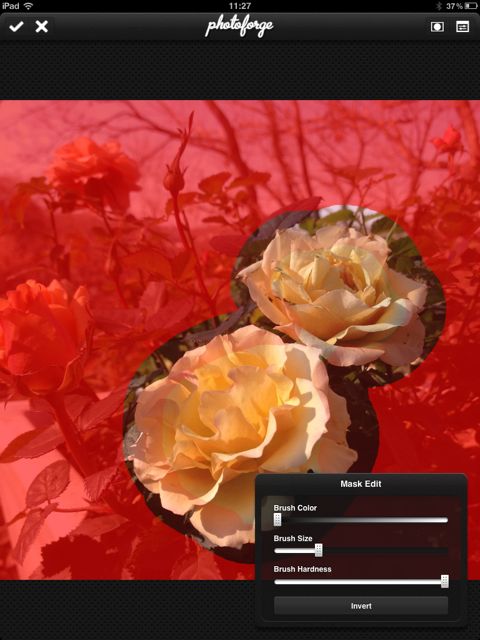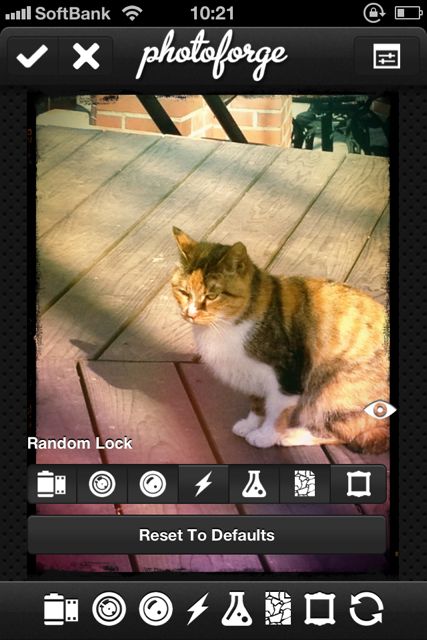
数ある写真加工アプリの中から、たったひとつだけをiPhoneに残せ。そういわれたとき、あなたが残すべきアプリは PhotoForge2 です。
このアプリを使いこなせば、他の全てが不要になるほど十分すぎる機能。整理されたデザイン、操作のステップ数が少ないことも魅力です。
できることはざっと以下の通り!
- 切り取り・回転・リサイズ
- ホワイトバランス・シャープネス・トーンカーブ・コントラスト
- エフェクト
- レイヤー
- 加工履歴
- ソーシャルサービス等への書き出し
盛りだくさんのレビュー、行ってみます♪
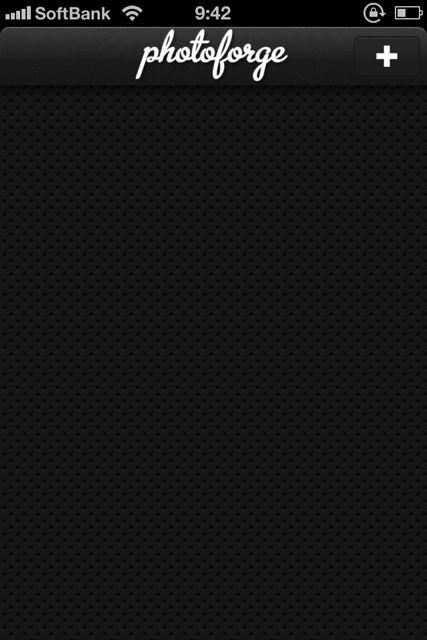
初回は操作方法の解説(英語)も表示されます。
右上の+ボタンから写真を取り込みましょう。
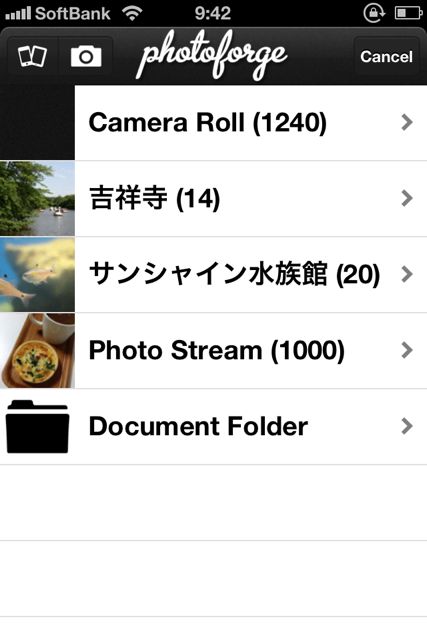
左上のカメラマークから撮影することも可能です。Bluetoothで他のiPhoneから画像を受け取ることもできますよ。
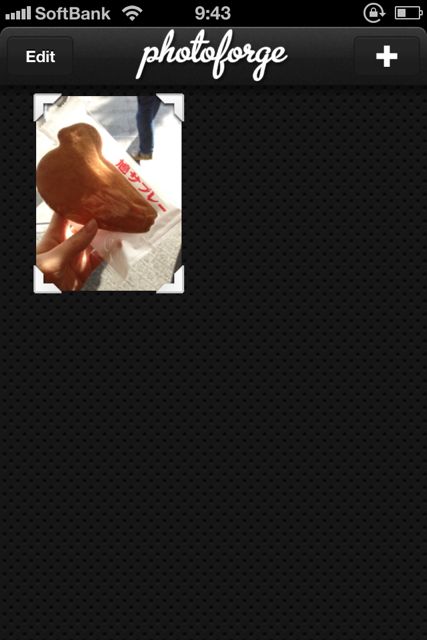
色調補正もお手のもの。トーンカーブまで!

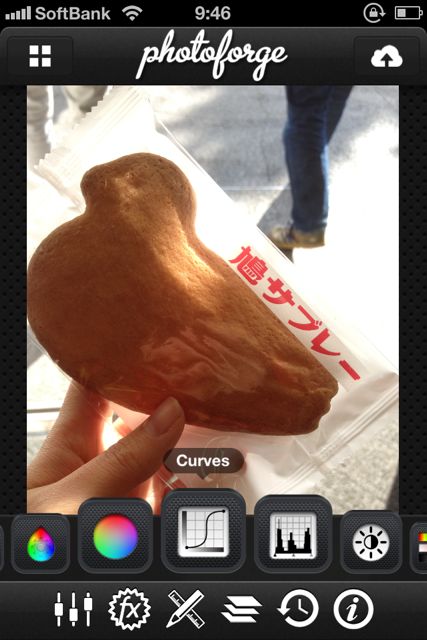
ホワイトバランス
ブライトネス・コントラスト
シャープネス
トーンカーブ
など、パソコン用の加工ソフトにひけをとらない機能の数々です。
カーブを選んでみました。線ををタップして、好みのコントラストに調整してみましょう。
目のマークをタップすると、ツールの背景が透けるので写真の全体を見ながら操作できます。
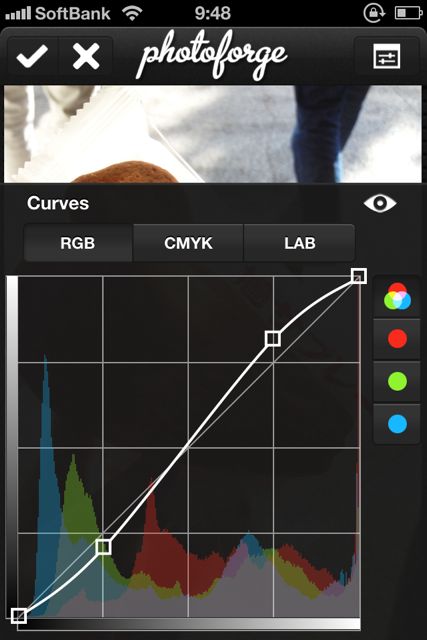

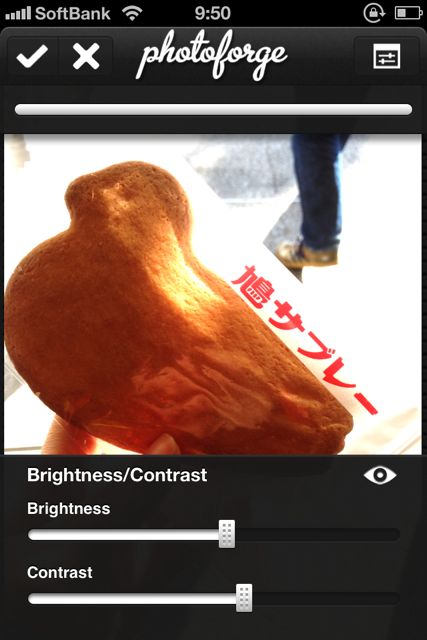
切り取りや角度でいいアングルを探せる!
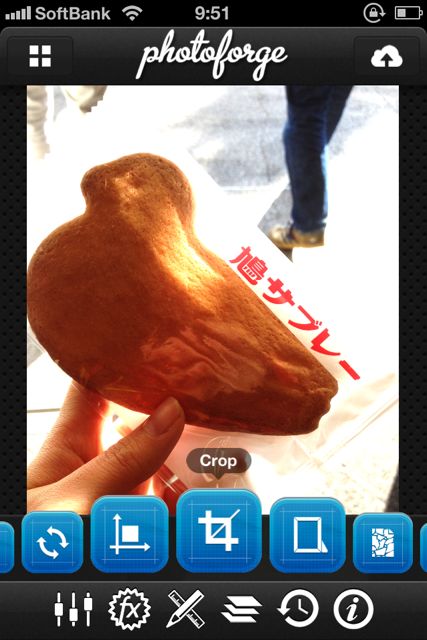
Crop(切り取り)を選んでみました。
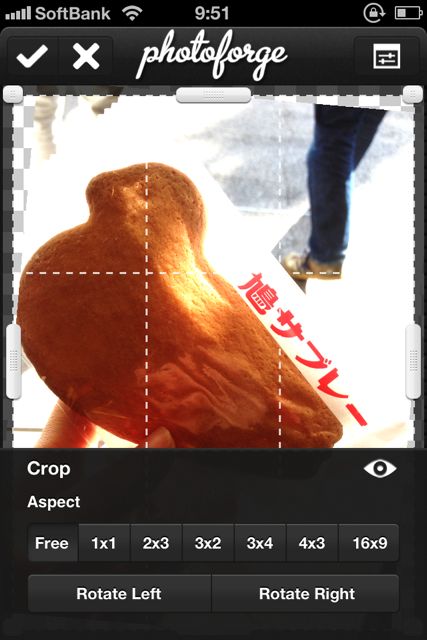
下にあるRotateボタンで、少しずつ回転させることもできます。建物がちょっと傾いてるとき、これで調整できるんです。
画像全体へのエフェクトでカッコイイ写真を作れる!
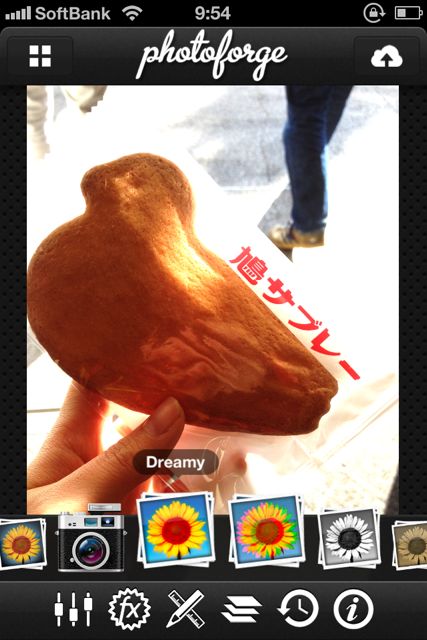
タップするだけで画像が変化します。
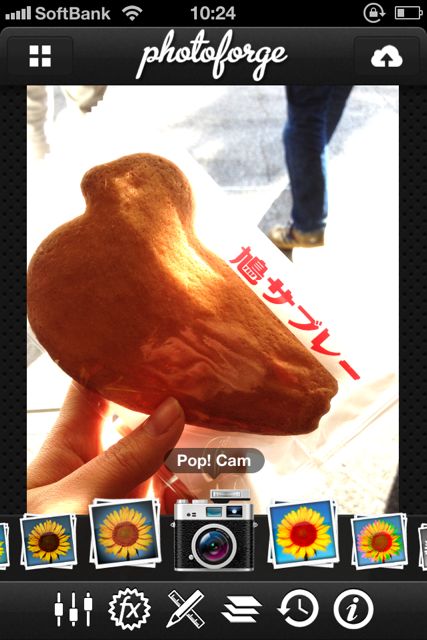
Pop Camを選択すると、下のツールバーが変わります。

購入しないと画像を書き出せないということですね。でもPop Camを購入すると、PhotoForge2 の楽しさが倍増します。オススメなんです!
フィルムやレンズがボタンとして表示されて、なんとなく選んでいるだけでも楽しめてしまうのがいいんですよね。こちらもタップすると、画像が変化します。
フィルター・フレームも変更してみましょう。
履歴機能・豊富な出力先。行き届いている!

加工してきた1STEPごとにプレビューができて、そこに戻れます。なんか違ったなーと思っても、1からやり直す必要なし!これはとても嬉しい。
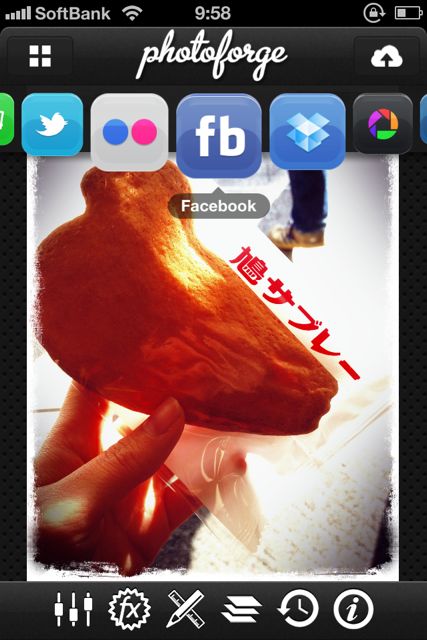
カメラロールに保存、メールで送信はもちろんのこと、各種サービスへ投稿出来ます。
– Twitter
– Flickr
– Facebook
– Dropbox
– picasa
– Tumblr
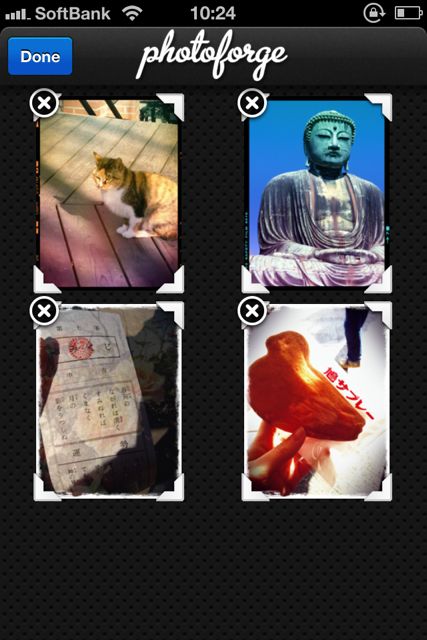
アプリ内で画像を削除すると編集履歴も消えてしまうので、再編集したい写真だけ残しておくとよさそうです。
レイヤー、ランダムエフェクト…書ききれない機能がいっぱい!
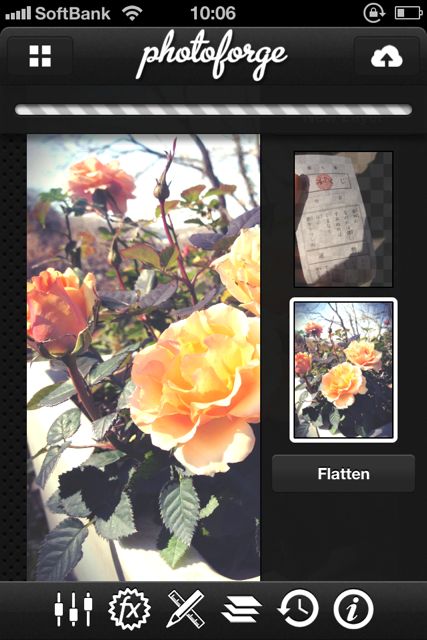
複数の画像を取り込んで合成したりできます。
ここでは多重露光風の写真に挑戦してみました。上にのせるおみくじの写真を半透明にしてみました。
それぞれの写真は、下のバーの機能で加工することももちろん可能です。
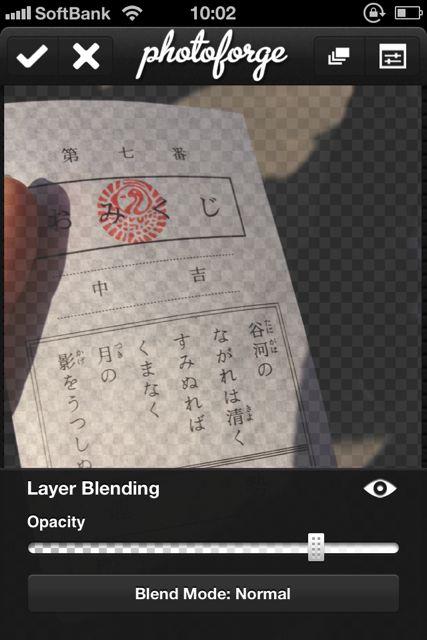
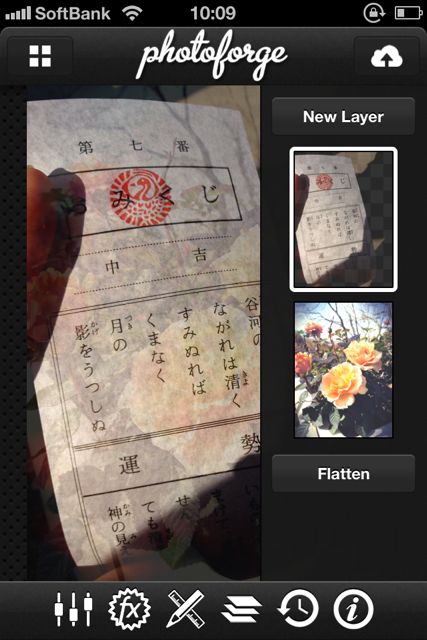
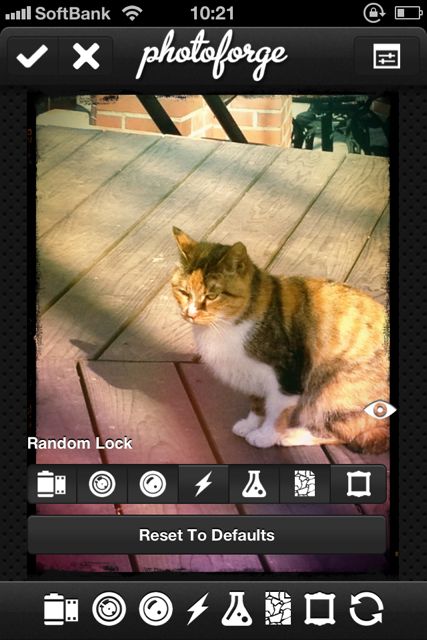
下のバー右の更新マークで次々とエフェクトを選んでいけます。
写真の色味は気に入ったから、フレームと質感だけランダムで選びたい!なんていう時には、ランダムロックという機能を使ってください。固定したい効果をタップしておくだけ。
こんな作品が作れます。
作例です。すべて PhotoForge2 のみを使って加工しています。
iPad版もある!マスク機能が使いやすい!
レイヤーの中に、画像の一部をマスクする機能があります。
iPadだと指での選択がやりやすいので上手にマスクできます。
以上です!
あまりの盛りだくさんぶりに興奮して、スクリーンショットが多くなってしまいました。それでもまだ書ききれていない機能の数々があります。
全部入りなだけじゃなく、綺麗。じっくり使いたくなるんです。しかも、これだけ盛りだくさんでこの価格!間違いなく一番お得な写真加工アプリです。
| 開発 | GhostBird Software |
|---|---|
| 掲載時の価格 | ¥170 |
| カテゴリ | 写真/ビデオ |
| 容量 | 19.8 MB |
| 執筆時のバージョン | 2.1.4 |
PhotoForge2